
[Kaçırılamaz] iPhone'da Silinen FaceTime Aramaları Nasıl Kurtarılır?

"Bir hafta önce yanlışlıkla iPad'imden FaceTime arama kaydını sildim ve iPhone'umun aynı Apple Kimliği ile ilişkili olması nedeniyle tüm cihazlarda kaydı kaybedeceğimi fark etmedim. O zamandan beri iCloud yedeklemesi çalıştırıldı, bu nedenle her iki cihazda da gösterdiğim en son yedekleme, kaydın silindiği tarihten sonra. Bu arama kaydını geri getirmenin bir yolu var mı? Belirli bir kişiden belirli bir tarihte gelen cevapsız aramalar. Yardımınız için TIA!"
- Apple Topluluğundan
Tek bir FaceTime görüşmesi, ister uzaktaki aile üyeleriyle hayatın dönüm noktalarını paylaşmak, ister arkadaşlarla gülüp sohbet etmek olsun, kalıcı bir etkiye sahip olabilir. Bu değerli telefon kayıtları yanlışlıkla kaybolduğunda, bir kayıp hissi yaşayabiliriz. Ancak teknolojik atılımlar bize çözümler sağladı. Bu gönderi, silinen FaceTime görüşmelerini nasıl kurtaracağınıza dair birkaç temel adımda size yol gösterecek. İster bilgisayar konusunda yeni başlayan biri olun, ister uzman, bu benzersiz anları kolayca yakalayabilirsiniz.
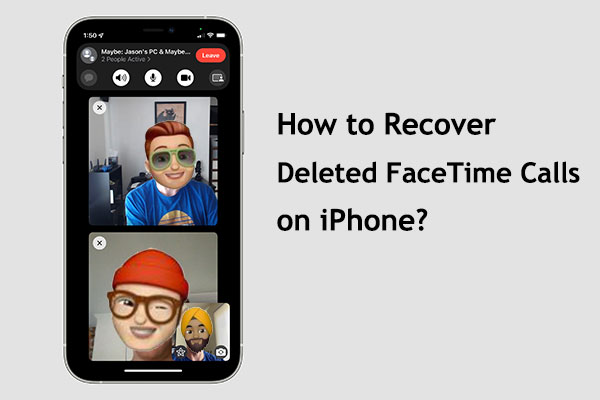
Bilgisayarınızdaki iTunes'u kullanarak FaceTime arama kayıtlarınızı daha önce yedeklediyseniz, iPhone'unuzdaki silinmiş FaceTime arama kayıtlarını kurtarmak için etkili bir yöntem Coolmuster iPhone Data Recovery kullanmaktır. Bu, özellikle Apple cihazları için tasarlanmış bir veri kurtarma yazılımıdır. Geleneksel iTunes ile karşılaştırıldığında, tüm yedekleme yerine belirli verileri seçici olarak geri yüklemeyi destekler ve veri kaybını önler.
iPhone Veri Kurtarma'nın temel özellikleri:
iPhone Veri Kurtarma'yı kullanarak silinen FaceTime aramalarını bulma yöntemi:
01 iPhone Data Recovery'yi kurun ve açın. "iTunes Yedekleme Dosyasından Kurtar"ı seçin ve arayüzdeki listeden bir yedekleme dosyası seçin, ardından "Taramayı Başlat" düğmesine tıklayın.

02 “Çağrı Kayıtları”nı seçin, ardından sağ alt köşedeki “Taramayı Başlat” simgesine tıklayın.

03 Silinen arama geçmişi kayıtlarını önizleyin ve seçin, ardından bunları bilgisayarınıza geri yüklemek için "Bilgisayara Kurtar"a tıklayın.

Video Eğitimi:
iTunes'a yedekleme yaptıysanız ve Coolmuster iPhone Data Recovery yazılımını indirmek istemiyorsanız, FaceTime arama kayıtlarını doğrudan iTunes aracılığıyla da geri yükleyebilirsiniz. Ancak, iTunes yalnızca tüm yedekleme dosyasını geri yüklemeyi destekler ve mevcut verilerin üzerine yazar. Silinen FaceTime aramalarını iTunes aracılığıyla nasıl göreceğiniz aşağıda açıklanmıştır:
Adım 1. iTunes’u açın ve iPhone’unuzu bilgisayarınıza bağlayın.
Adım 2. iTunes'da cihazınızı seçin ve "Yedeklemeyi Geri Yükle" butonuna tıklayın.

Adım 3. En son yedekleme dosyasını seçin ve geri yüklemenin tamamlanmasını bekleyin.
Adım 4. İşlem tamamlandığında iPhone'unuz, FaceTime arama kayıtları da dahil olmak üzere seçili yedekleme dosyasının durumuna geri yüklenecektir.
iPhone'unuzda iCloud yedeklemesini zaten etkinleştirdiyseniz , yedeklemeyi iPhone'unuza geri yükleyebilirsiniz. Ancak, iPhone'daki tüm içerikleri ve ayarları silmeniz gerekir ve yalnızca tüm yedekleme dosyasını geri yükleyebilir, mevcut verilerin üzerine yazabilirsiniz. FaceTime arama geçmişini iCloud yedeklemesinden nasıl alacağınız aşağıda açıklanmıştır:
Adım 1. "Ayarlar" > "Genel" > "iPhone'u Aktar veya Sıfırla" > "Tüm İçerikleri ve Ayarları Sil"e gidin. ( iPhone silinmiyor mu ?)

Adım 2. Daha sonra iPhone'unuz otomatik olarak açılacaktır. iPhone'unuzu adım adım ayarlamanız gerekecektir.
Adım 3. "Uygulamalar ve Veriler" ekranına ulaştığınızda "iCloud Yedeklemesinden Geri Yükle" seçeneğini seçin.

Adım 4. iCloud hesabınıza giriş yapın, istediğiniz yedeklemeyi seçin ve geri yükleme işlemini başlatmak için onaylayın.
iCloud'dan arama geçmişinin nasıl kurtarılacağı hakkında daha fazla bilgi edinmek istiyorsanız, bu kılavuzu kaçırmamalısınız.
[Çözüldü] iCloud'dan Arama Geçmişi Nasıl Görüntülenir ve Alınır?Yukarıdaki yöntemler işe yaramazsa veya kendi başınıza veri kurtarmayı denemekten emin değilseniz, yardım için Apple Destek ile iletişime geçebilirsiniz. Silinen FaceTime aramalarınızı kurtarmanıza yardımcı olabilecek ek önerileri veya araçları olabilir.
S1. FaceTime arama geçmişi ne kadar geriye gider?
FaceTime arama geçmişi son 30 güne kadar geri gidebilir. iOS aygıtlarında, arama kayıtları aygıtınıza kaydedilir ve en son 30 günlük arama geçmişini görüntüler.
S2. FaceTime arama kayıtlarına diğer cihazlardan erişilebilir mi?
Evet, Apple aygıtlarınız aynı Apple Kimliğini kullanıyorsa ve iCloud senkronizasyonu etkinse, diğer aygıtlardaki FaceTime arama kayıtlarına erişebilirsiniz.
S3. FaceTime arama kayıtlarını dışa aktarabilir miyim?
Şu anda Apple aygıtlarındaki FaceTime uygulaması doğrudan çağrı günlüklerini dışa aktarma işlevini sağlamaz. Ancak, çağrı bilgilerini manuel olarak kaydedebilir veya çağrı günlüklerini yedeklemek ve yönetmek için üçüncü taraf uygulamaları kullanabilirsiniz.
S4. FaceTime arama kaydında görünüyor mu?
Hayır, bir FaceTime araması aldığınızda, arama kaydınızda "FaceTime" olarak görünmez. Ancak, iPhone'unuz yine de aramanın kaydını tutar.
Hepsi iPhone'da silinen FaceTime aramalarının nasıl kurtarılacağıyla ilgilidir. Genel olarak, Coolmuster iPhone Data Recovery kullanma, iTunes yedeklerinden silinen FaceTime arama kayıtlarını kurtarma veya iCloud yedeklerine erişme gibi erişilebilir birkaç seçenek vardır. Ancak, veri kaybını önlemek için Coolmuster iPhone Data Recovery şiddetle öneririz.
Bu yazının, FaceTime görüşme kayıtlarının yanlışlıkla silinmesi sorununu çözmenize yardımcı olacağını ve yazışmalarınızın her zaman kayıt altında tutulmasını sağlayacağını umuyoruz.
İlgili Makaleler:
iPhone Çağrı Kaydı Geçmişi Nasıl Artırılır: 4 Temel İpucu
Android Silinen Telefon Aramaları Nasıl Kurtarılır? Düzeltmenin 7 Yolu
iPhone Çağrı Kaydım Neden Kendini Siliniyor? Nedenleri ve Nasıl Kurtarılır
[Çözüldü] Bilgisayar Olmadan iPhone'da Silinen Arama Geçmişi Nasıl Kurtarılır?





